Một chiếc điện thoại thông minh như iPhone hiển nhiên thu hút bạn để chụp nhiều bức ảnh của những người thân yêu của bạn. Nhưng đôi khi bạn muốn chuyển ảnh từ máy tính cá nhân hoặc máy Mac sang iPhone hoặc iPad của mình. Vậy rắc rối là gì? Chà, rõ ràng là không có gì ngoại trừ việc bạn không thể xóa ảnh đã nhập vào iPhone / iPad từ PC hoặc Mac. (Tôi có thể nhìn thấy khuôn mặt đỏ bừng của bạn bây giờ.)
Nhiều người dùng iPhone đã phẫn nộ về điều này và viết đơn khiếu nại một cách giận dữ về điều này. Nhưng có lẽ bạn đang phải trả giá bằng việc sử dụng iPhone. Hoặc có thể họ muốn bạn tận dụng tối đa iTunes. Thực tế vẫn là bạn không thể (có, đơn giản là không thể) xóa ảnh của mình khỏi iPhone nếu bạn đã nhập những bức ảnh đẹp đó từ máy tính hoặc máy Mac của mình.
Tất nhiên, điều này chiếm nhiều không gian trên iPhone của bạn nếu bạn đang sử dụng một thiết bị 16GB. Bạn phải tự hỏi nếu điều này là không thể, thì không có ích gì khi viết hướng dẫn về vấn đề này.
Vâng, có một lối thoát. Bạn có thể xóa ảnh bằng iTunes, nơi bạn đã nhập ảnh của mình. Trên thực tế, có một giải pháp khác, bạn có thể nói là bỏ qua, để xóa ảnh của bạn khỏi iPhone. Nhưng trước tiên, tôi đã liệt kê dưới đây một số bước mà bạn có thể xóa ảnh khỏi iPhone của mình.
Cách xóa ảnh đã nhập vào iPhone từ PC và Mac
Bước 1. Kết nối iPhone của bạn với máy tính bằng cáp USB.
Bước 2. Khởi chạy iTunes trên máy tính của bạn.
Bước 3. Nhấp vào biểu tượng iPhone.
 Bước 4. Bây giờ hãy nhấp vào Ảnh.
Bước 4. Bây giờ hãy nhấp vào Ảnh.

(Hộp Đồng bộ hóa Ảnh sẽ được chọn vì bạn đã chuyển ảnh trên iPhone / iPad của mình.)
Bước # 5. Bỏ chọn hộp Đồng bộ hóa Ảnh.

Bước # 6. Một cửa sổ bật lên sẽ yêu cầu bạn Xóa ảnh hoặc là Giữ ảnh.
Bước # 7. Nhấp vào Xóa ảnh.
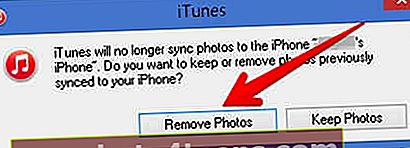
Bước # 8. Cuối cùng bấm vào nút Apply ở góc dưới cùng bên phải.

Thao tác này sẽ xóa toàn bộ thư mục ảnh mà bạn đã chuyển trước đó sang iPhone / iPad của mình.
Như đã đề cập ở trên, có một cách nữa bạn hoàn toàn có thể bỏ qua phương pháp này, đó là lưu ảnh của bạn trong Dropbox từ web và lưu nó vào iPhone của bạn bằng ứng dụng Dropbox.
Sau khi tải ảnh xuống iPhone, bạn có thể xóa ảnh đó khỏi thư mục Dropbox để tạo dung lượng trong tài khoản của mình. Ảnh được tải xuống từ Dropbox sẽ hoạt động giống như ảnh iPhone của bạn. Bạn có thể chỉnh sửa giống nhau và xóa nó mà không gặp rắc rối.
Bạn có thể sử dụng ứng dụng này một cách thông minh vì nó cung cấp cho bạn đủ dung lượng để lưu tài liệu, ảnh và video của mình. Tất cả những gì bạn cần.
Đó là tất cả bây giờ!
Bạn cũng có thể thích xem:
- Nhập ảnh từ Máy ảnh kỹ thuật số sang iPhone và iPad

